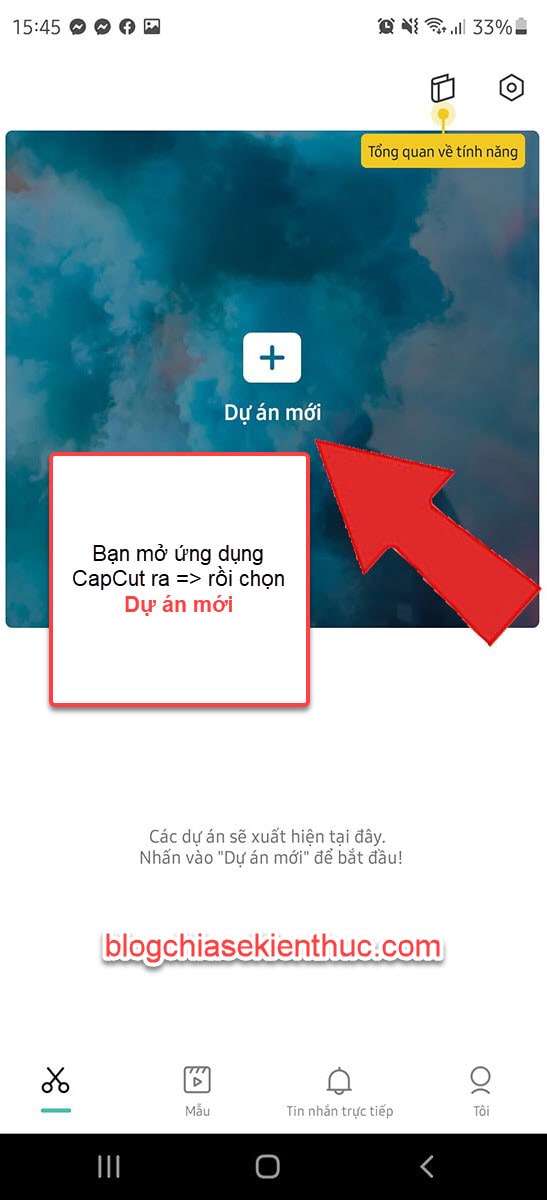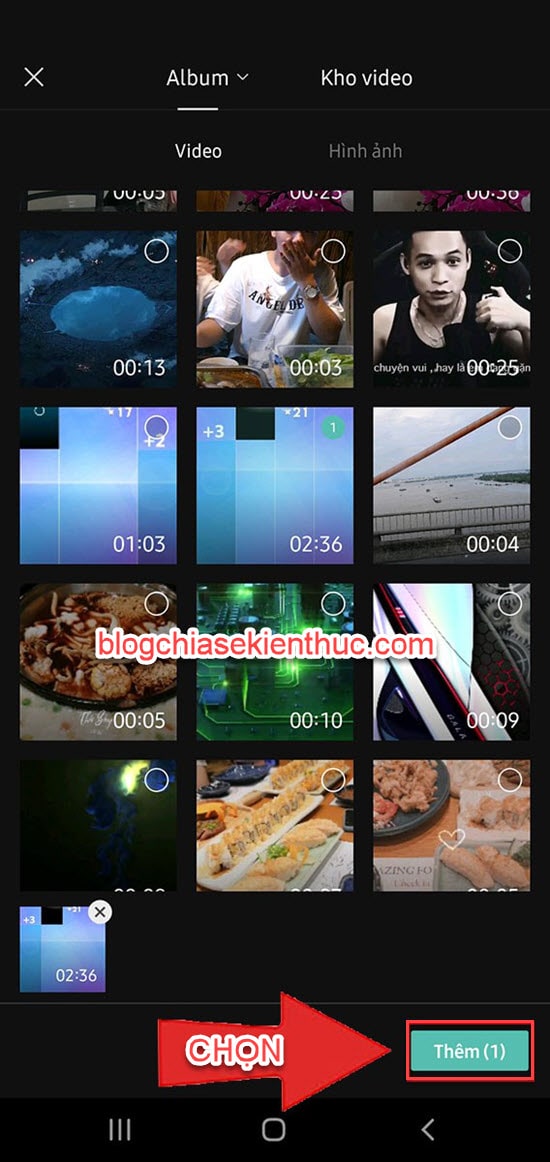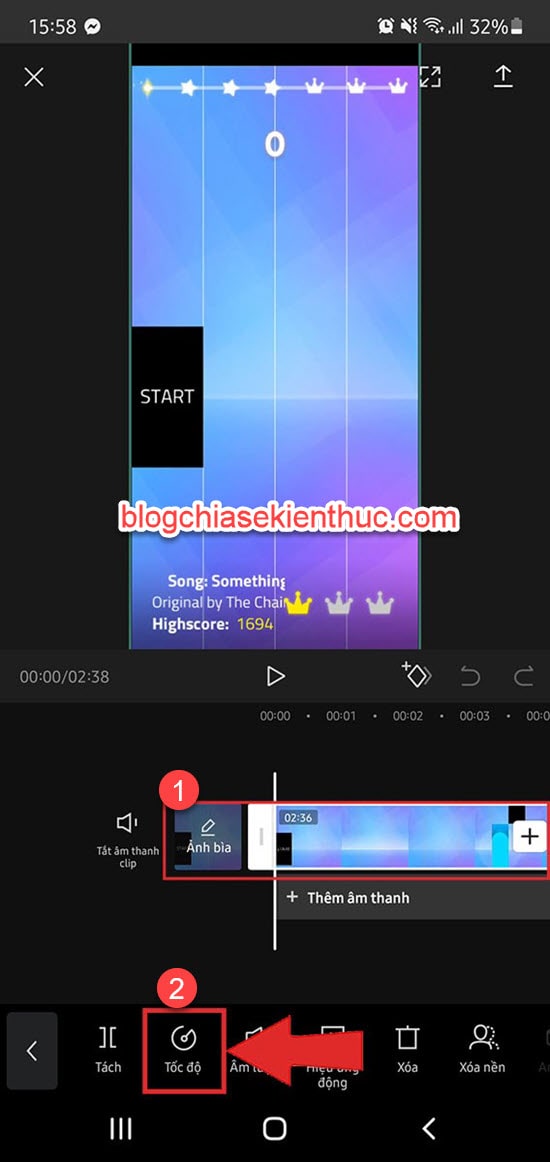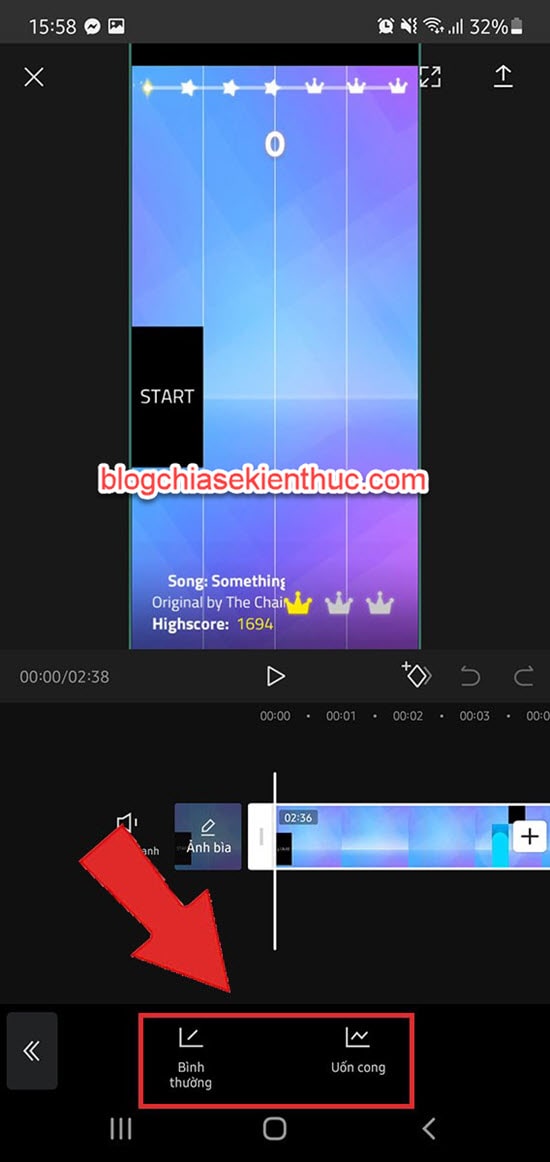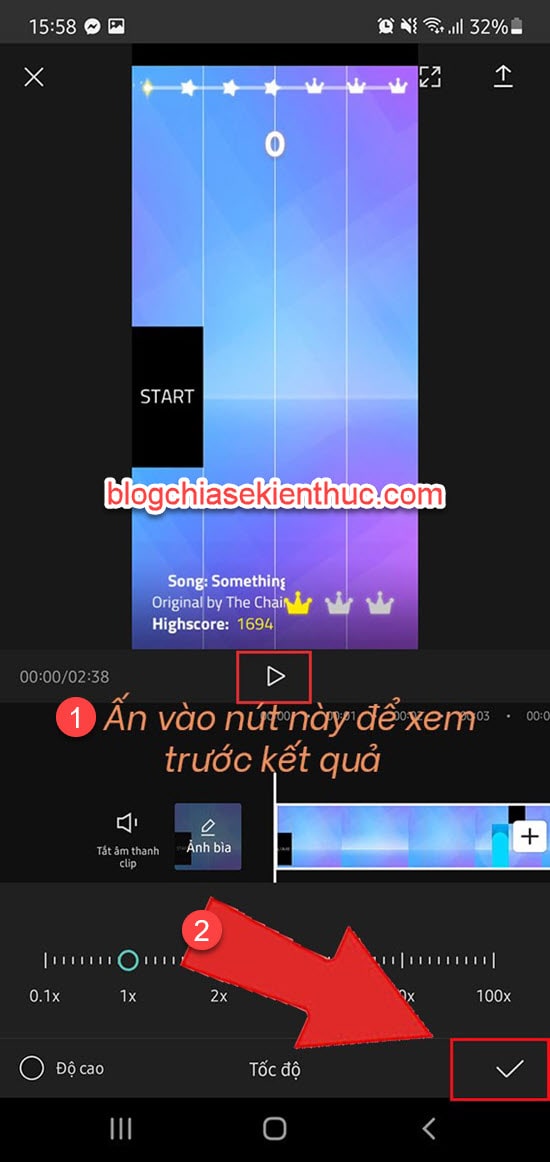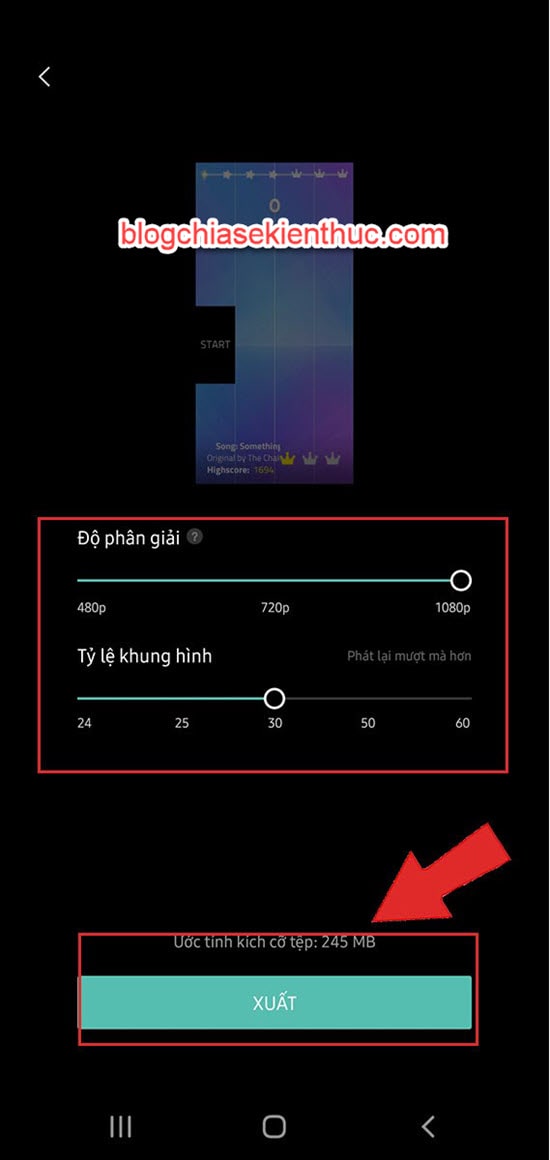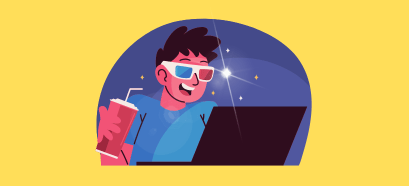Có rất nhiều phần mềm/ứng dụng hỗ trợ cho việc tua nhanh hoặc là tua chậm video.
Tuy nhiên, trong serie về cách sử dụng CapCut thì mình sẽ hướng dẫn cho các bạn sử dụng ứng dụng này để thực hiện.
Theo đánh giá cá nhân của mình thì CapCut giúp tua nhanh video hoặc làm chậm video cực kỳ hiệu quả, hơn nữa nó lại rất dễ sử dụng.
Vậy nên, nếu như bạn không quá rành về các phần mềm chỉnh sửa video chuyên nghiệp thì CapCut là một ứng của viên rất sáng giá đấy ^^
#1. Cách tua nhanh video bằng CapCut (hoặc làm chậm video)
[Quảng cáo]
Hiện tại thì Blog Chia Sẻ Kiến Thức Store đang nhận nâng cấp Capcut Pro với mức giá siêu rẻ, nếu bạn đang cần sử dụng bản Capcut Pro thì inbox mình ngay nhé (Zalo: 0977 417 291).
Bước 1. Bạn mở ứng dụng CapCut ra => sau đó chọn Dự án mới/New Project
Bước 2. Lựa chọn video mà bạn muốn chỉnh sửa => sau đó nhấn Thêm/Add để đưa video vào ứng dụng.
Bước 3. Sau khi video được thêm vào => bạn chọn vào Timeline (1) => rồi chọn tính năng Tốc độ
Lúc này sẽ có 2 sự chọn lựa cho bạn:
- Bình thường: Tính năng này cho phép thay đổi tốc độ video ở một chỉ số cố định từ đầu cho đến khi kết thúc video.
- Uốn cong: Khi sử dụng tính năng này, ứng dụng sẽ cung cấp cho bạn một công cụ để tùy chỉnh tốc độ video ở mọi phân cảnh video.
Bước 4. Bây giờ đến việc của bạn rồi đó…
Bạn hãy test thử để tìm ra lựa chọn phù hợp. Bạn có thể bấm vào nút Play để xem trước kết quả => và nhấn vào dấu tích khi đã cảm thấy OK !
Bước 5. Trước khi kết thúc quá trình tua nhanh/ làm chậm video thì bạn hãy chọn Độ phân giải và Tỷ lệ khung hình như mong muốn => rồi nhấn Xuất.
#2. Lời Kết
Okay, như vậy là mình vừa hướng dẫn xong cho các bạn cách tua nhanh video bằng CapCut hoặc là làm chậm video bằng CapCut rồi ha.
Hi vọng là bài viết này sẽ hữu ích với bạn, chúc các bạn thành công !
CTV: Trọng Nhân – Blogchiasekienthuc.com
Edit by Kiên Nguyễn
 Blog Chia Sẻ Kiến Thức Máy tính – Công nghệ & Cuộc sống
Blog Chia Sẻ Kiến Thức Máy tính – Công nghệ & Cuộc sống